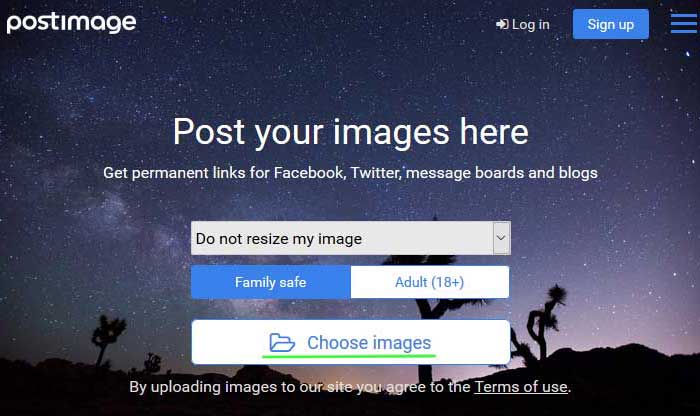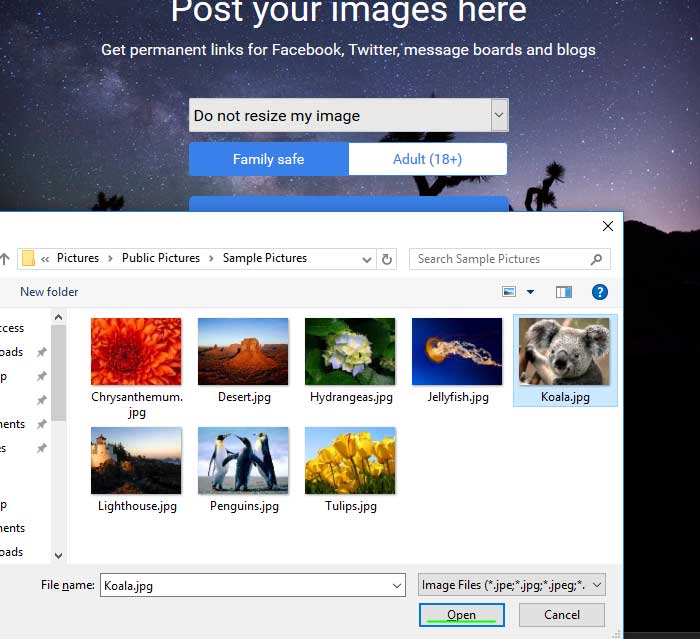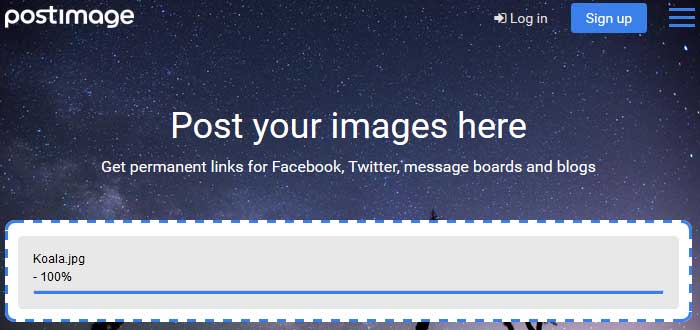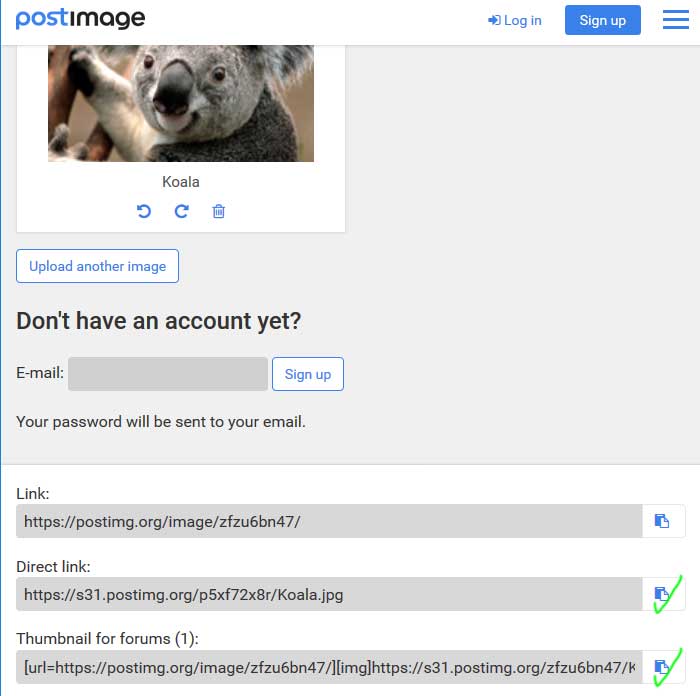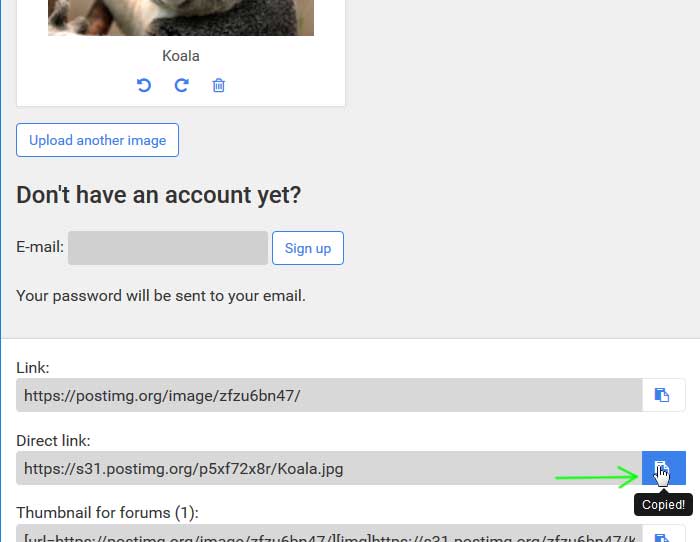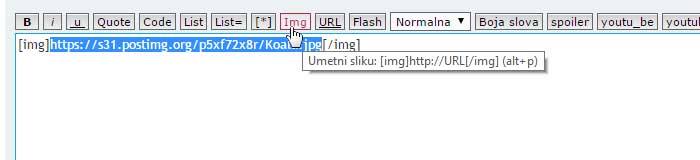Postavljanje slika na forum
Poslato: nedelja, 12. okt. 2008. u 13:26h
U ovoj poruci vam dajemo uputstvo za postavljanje slika na sajt pics.rs, a u daljim porukama u ovoj temi možete da pronađete objašnjenja za još neke sajtove za besplatno postavljanje slika na Internet:
[list][*]postimage.org[/list]
Pics.rs
1. Klikom na sledeći link otvorite sajt http://www.pics.rs/.
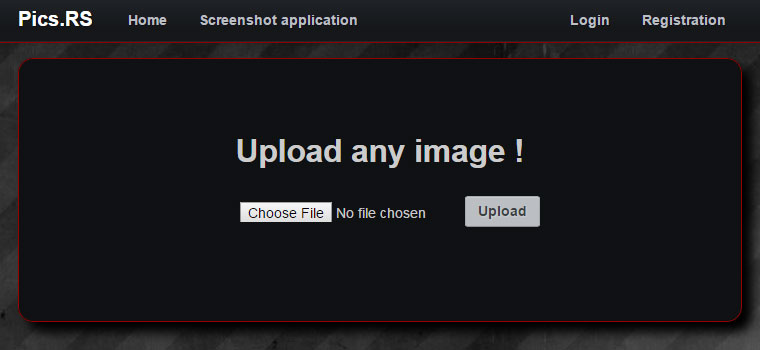
1.1. Preporucujemo vam da se prvo registrujete. (nije obavezno)
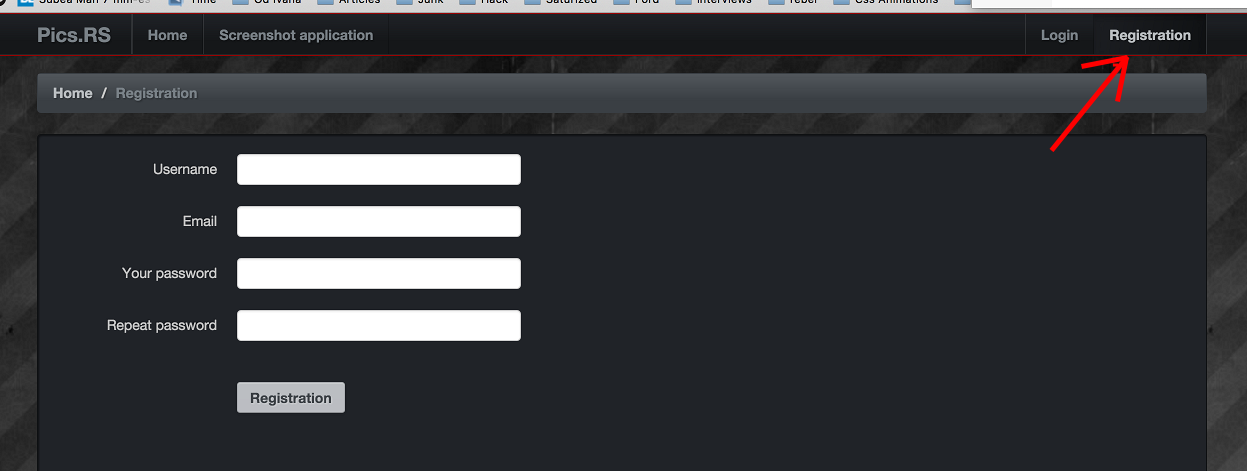
2. Kliknite na dugme "Choose file"; otvoriće se prozor u kojem treba da odaberete sliku sa svog računara. Potvrdite izbor klikom na dugme "Open".
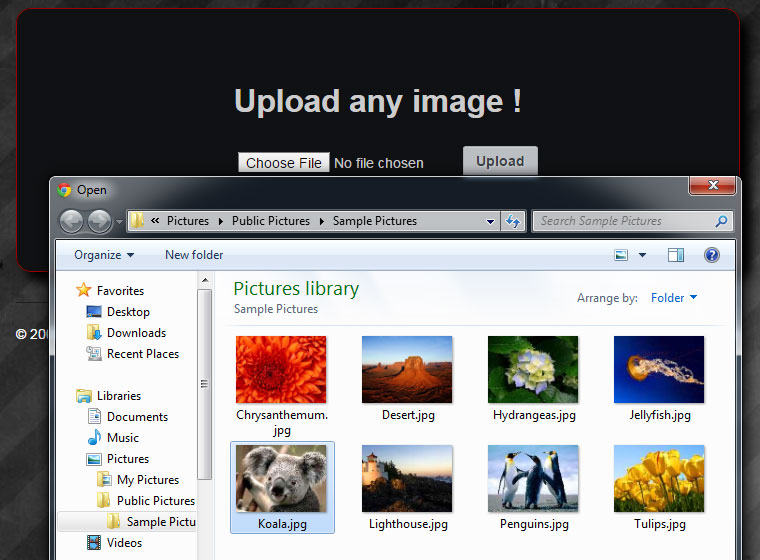
3. Zatim, kliknite na dugme "Upload".
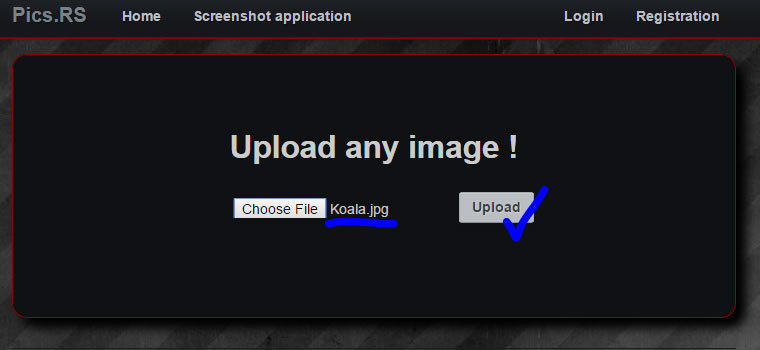
4. Kada se završi slanje slika, odaberite jednu od sledećih mogućnosti:[list]
[*]"Forum code (thumbnail):" - za umanjene slike koje su linkovi ka većim slikama na pics.rs sajtu, ili
[*]"Forum code (original/big without [URL]):" - za velike slike koje se takve prikazuju direktno u poruci.[/list]
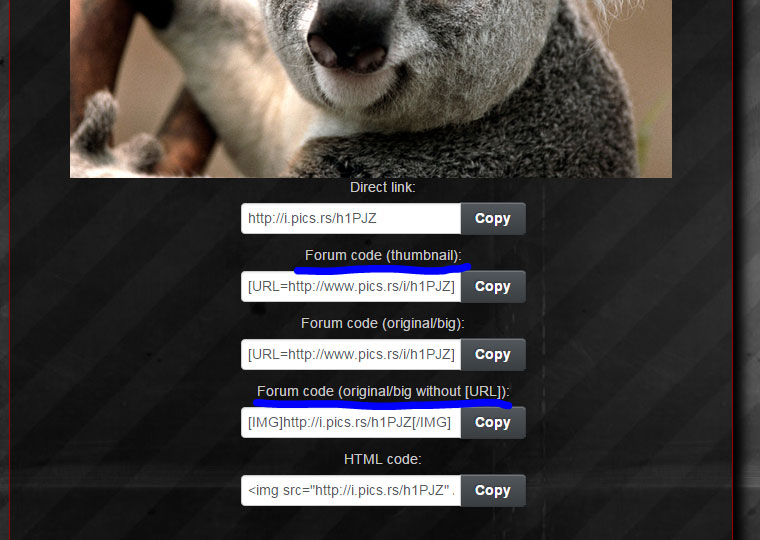
5. Samo kliknite na "Copy" pored odgovarajuceg polja...
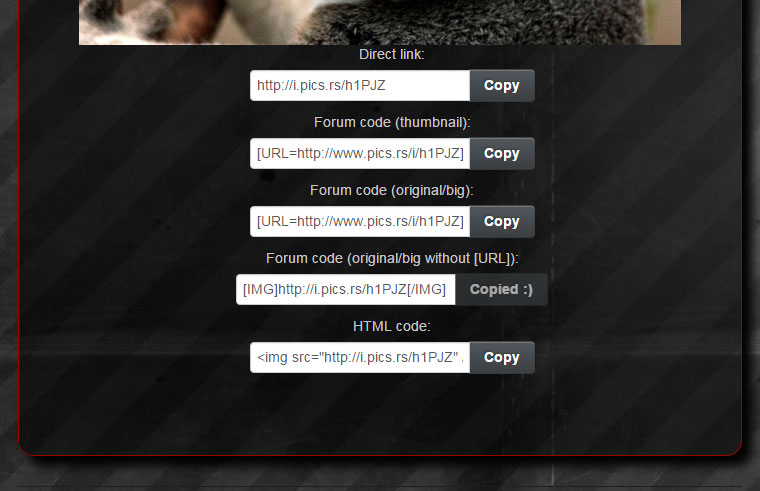
6. Tako iskopirani kôd zalepite (desni klik > Paste, ili ctrl+v) u vašu poruku.
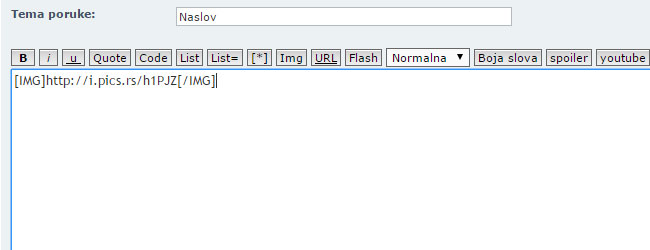
7. U jednu poruku možete da ubacite koliko god želite slika. Samo ponovite prethodne korake.
8. Kada završite sa pisanjem poruke i ubacivanjem slika, kliknite na dugme "Pošalji" ispod prozora za pisanje poruke.
Vaše slike su uspešno postavljene!
[list][*]postimage.org[/list]
Pics.rs
1. Klikom na sledeći link otvorite sajt http://www.pics.rs/.
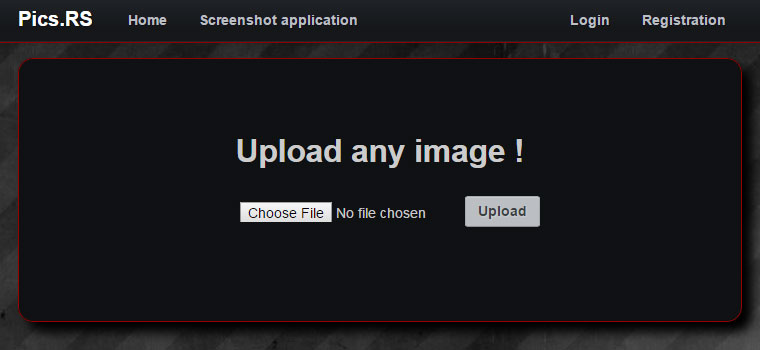
1.1. Preporucujemo vam da se prvo registrujete. (nije obavezno)
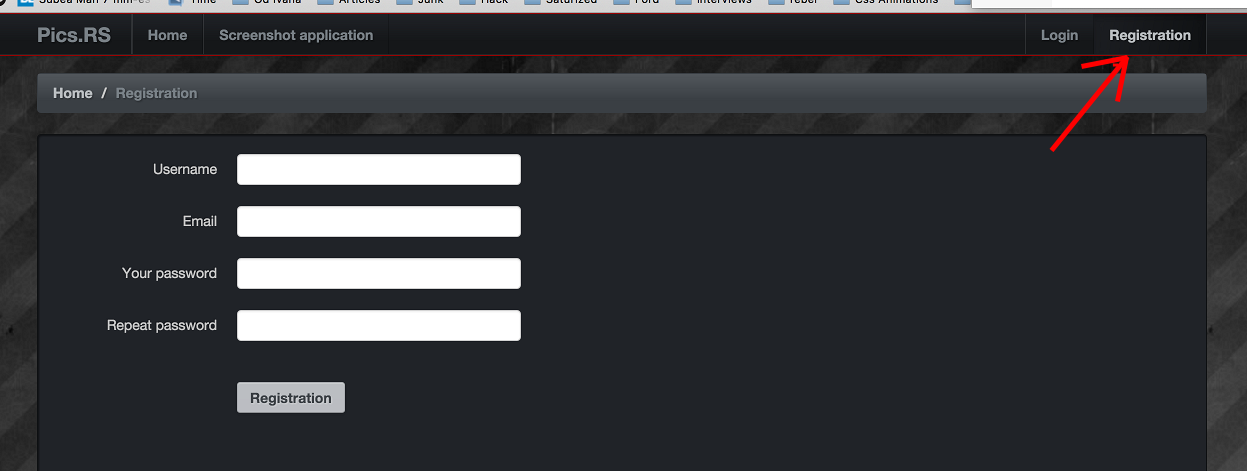
2. Kliknite na dugme "Choose file"; otvoriće se prozor u kojem treba da odaberete sliku sa svog računara. Potvrdite izbor klikom na dugme "Open".
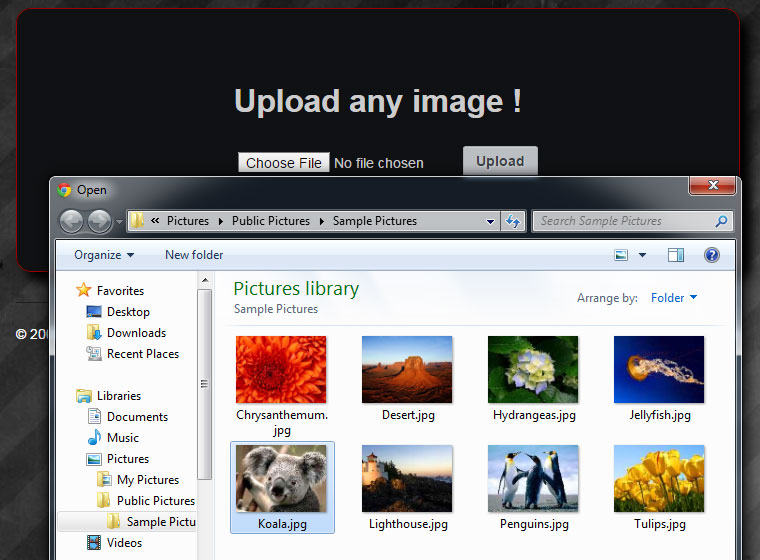
3. Zatim, kliknite na dugme "Upload".
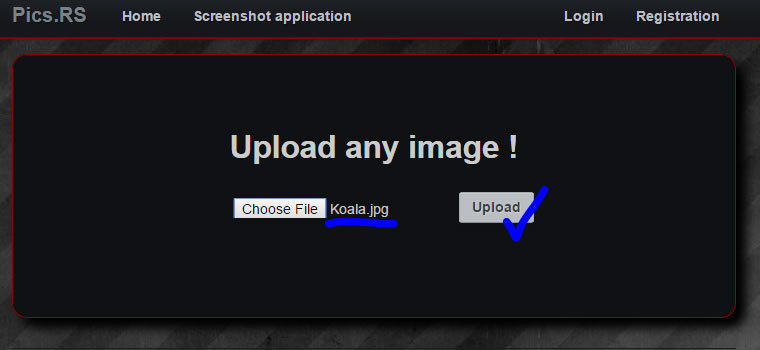
4. Kada se završi slanje slika, odaberite jednu od sledećih mogućnosti:[list]
[*]"Forum code (thumbnail):" - za umanjene slike koje su linkovi ka većim slikama na pics.rs sajtu, ili
[*]"Forum code (original/big without [URL]):" - za velike slike koje se takve prikazuju direktno u poruci.[/list]
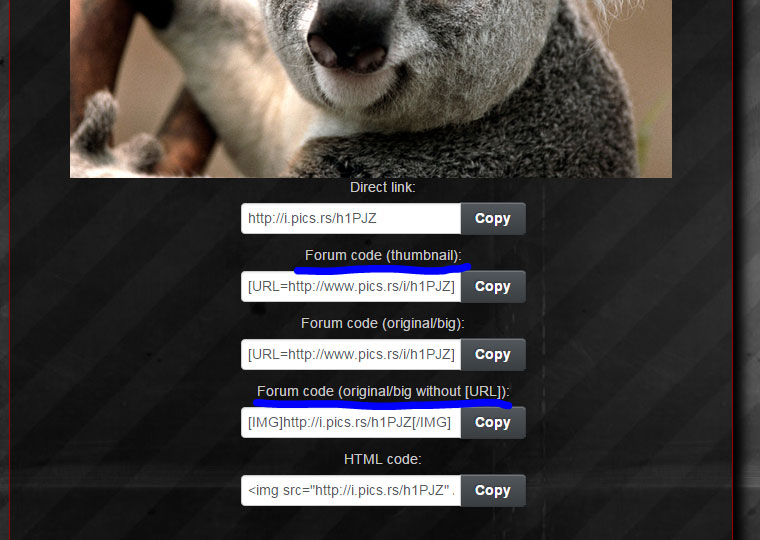
5. Samo kliknite na "Copy" pored odgovarajuceg polja...
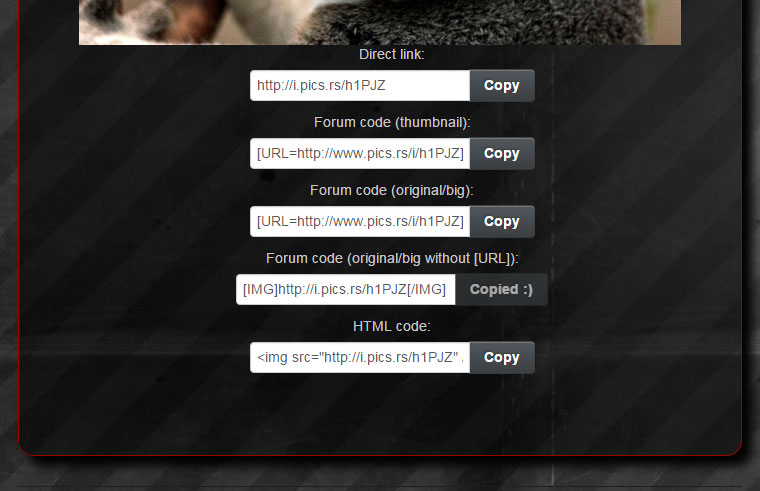
6. Tako iskopirani kôd zalepite (desni klik > Paste, ili ctrl+v) u vašu poruku.
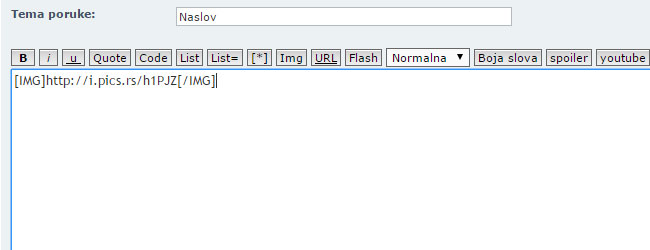
7. U jednu poruku možete da ubacite koliko god želite slika. Samo ponovite prethodne korake.
8. Kada završite sa pisanjem poruke i ubacivanjem slika, kliknite na dugme "Pošalji" ispod prozora za pisanje poruke.
Vaše slike su uspešno postavljene!